Error de red NewPipe: 6 formas de solucionarlo rápidamente
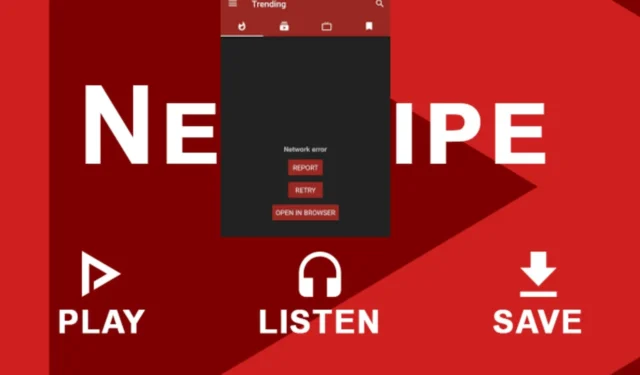
Un error de red de la aplicación NewPipe en el que un video se autodestruye antes de que termines de mirarlo indica problemas subyacentes que podrían estar relacionados con el servidor o la aplicación.
Se supone que NewPipe es una versión avanzada de YouTube porque es de código abierto y viene con más funciones. Sin embargo, los problemas de conexión de red no son exclusivos de una aplicación específica.
Si la aplicación NewPipe no funciona debido a problemas de conectividad, es probable que se deba a algún parámetro mal configurado, restricciones del firewall o caché acumulado. Si Internet funciona pero NewPipe sigue sin conectarse, es posible que el problema sea una aplicación desactualizada.
¿Qué hago cuando aparece error de red en NewPipe?
1. Ejecute los solucionadores de problemas de conexión
1.1 Ejecute el solucionador de problemas del adaptador de red
- Presione la Windows tecla y haga clic en Configuración .
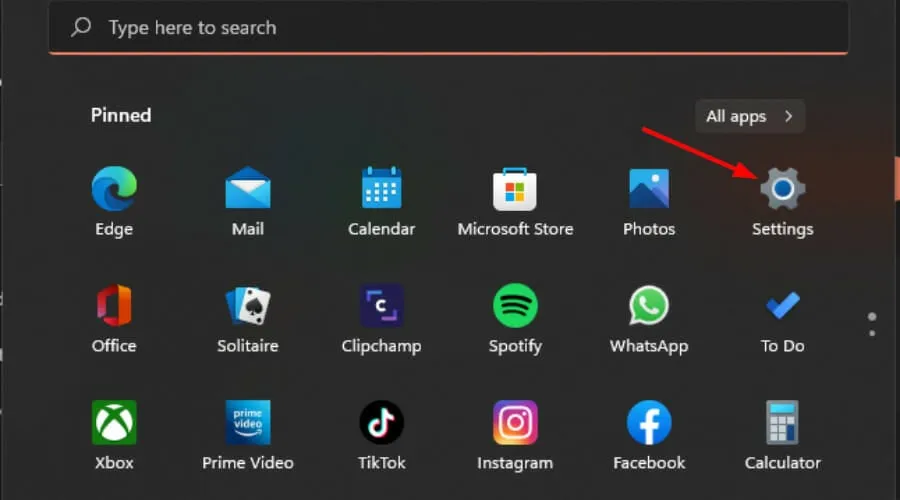
- Haga clic en Sistema y luego seleccione Solucionar problemas .
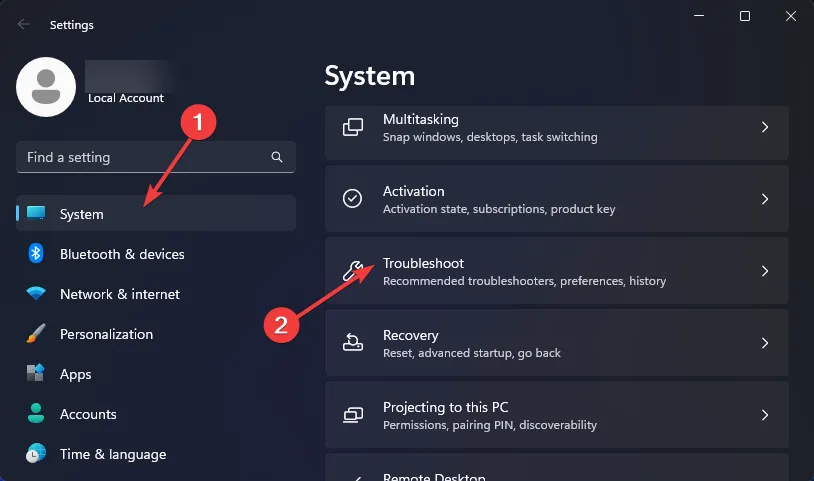
- Seleccione Otros solucionadores de problemas.
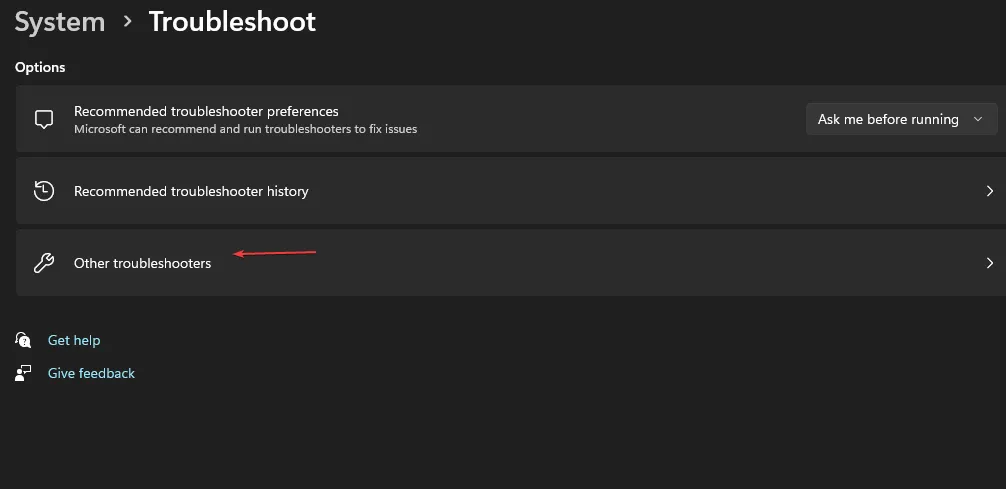
- Localice el solucionador de problemas del adaptador de red y haga clic en el botón Ejecutar junto a él.
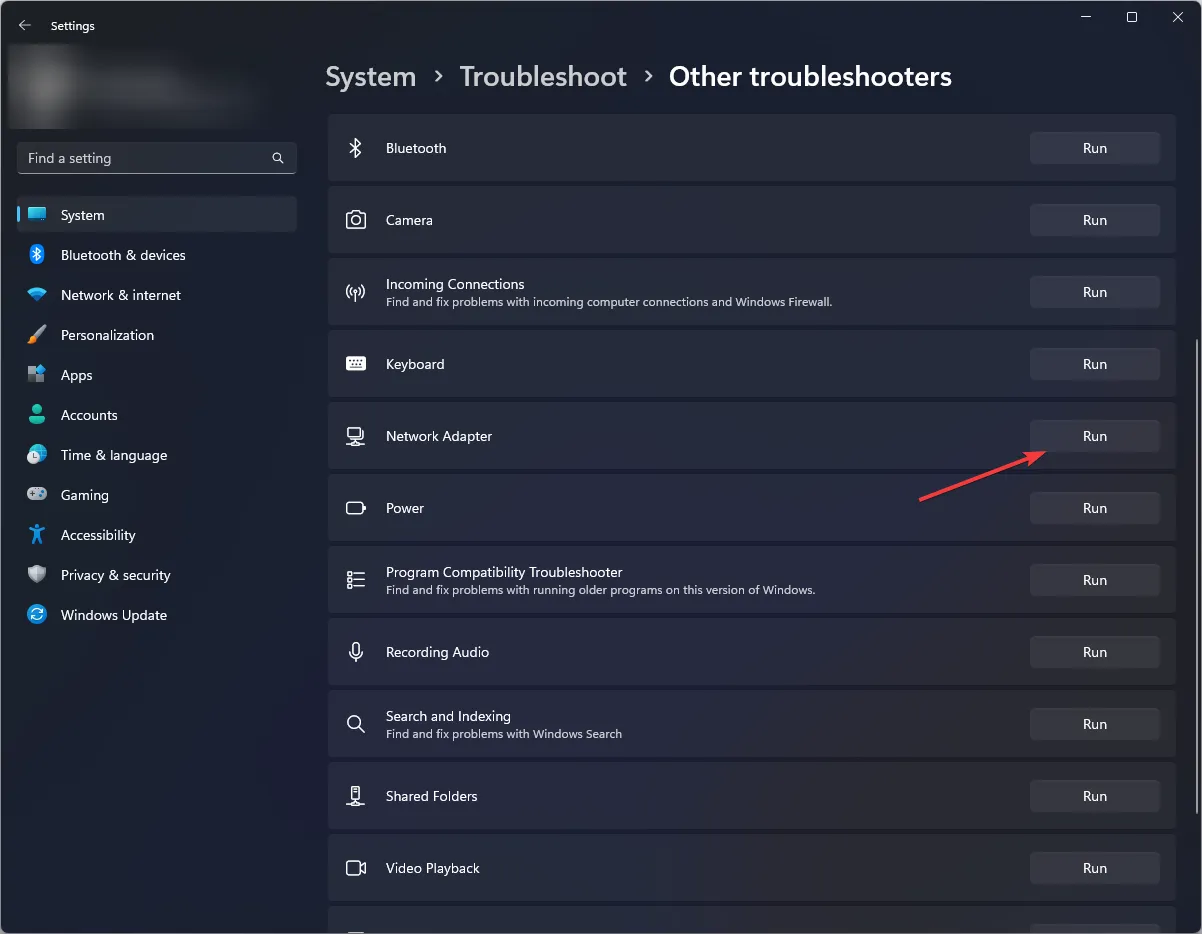
1.2 Ejecute el solucionador de problemas de conexiones a Internet
- Presione la Windows tecla y haga clic en Configuración .
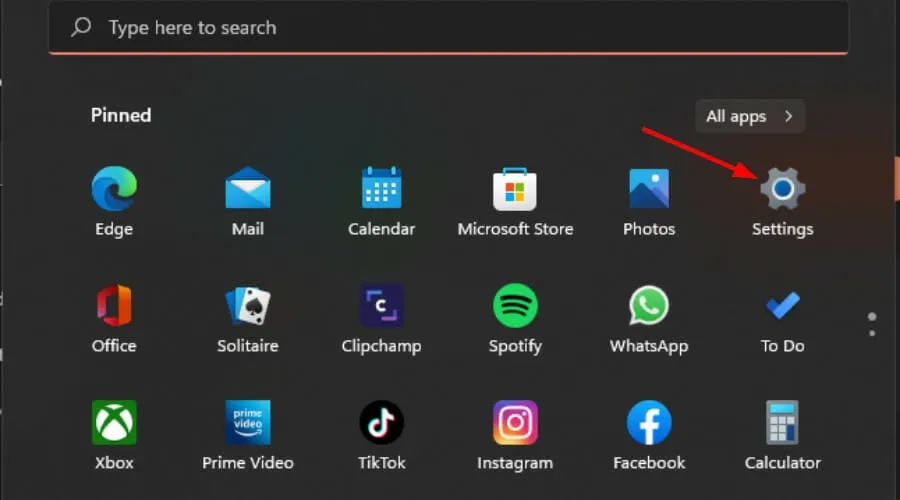
- Vaya a Sistema y haga clic en Solucionar problemas .
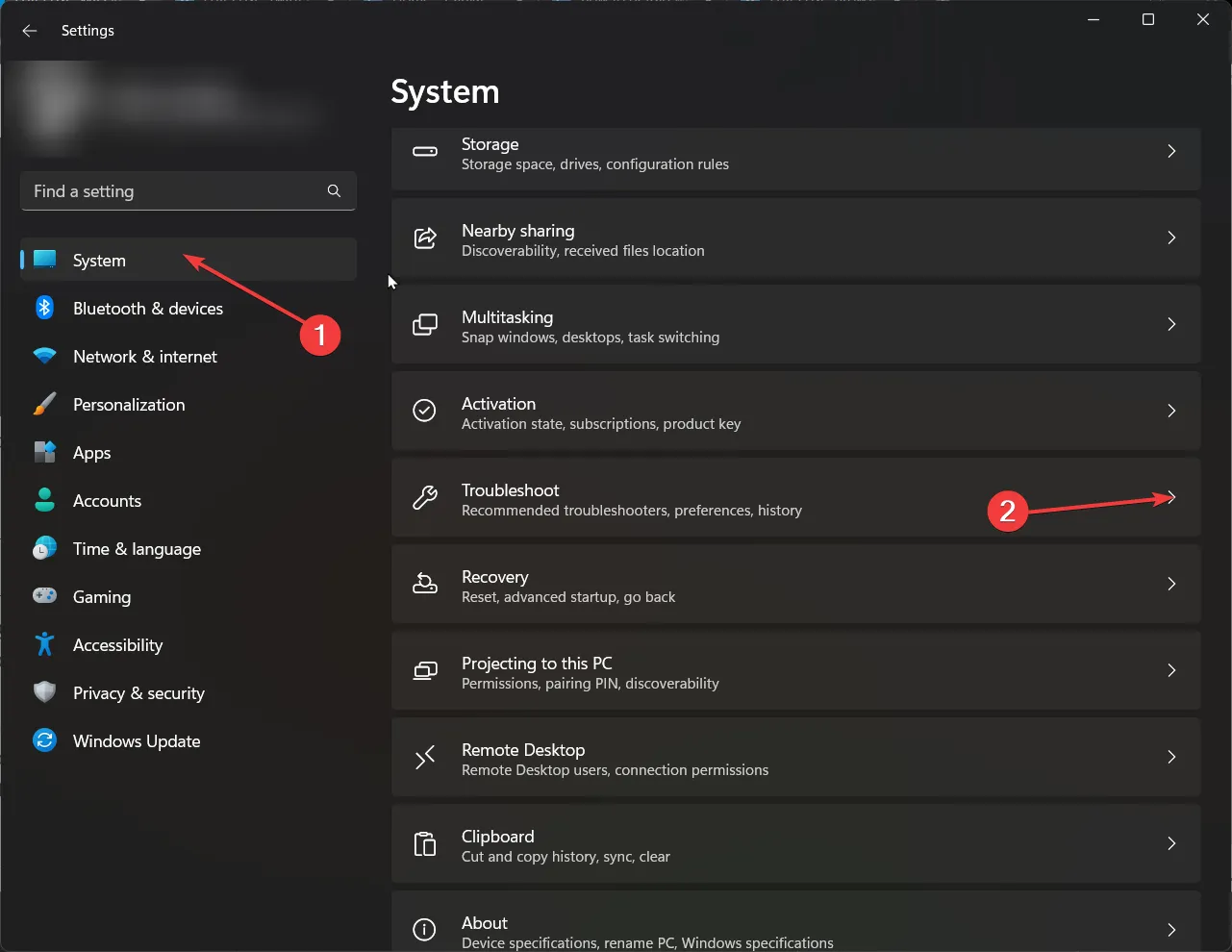
- Ahora haga clic en Otros solucionadores de problemas .
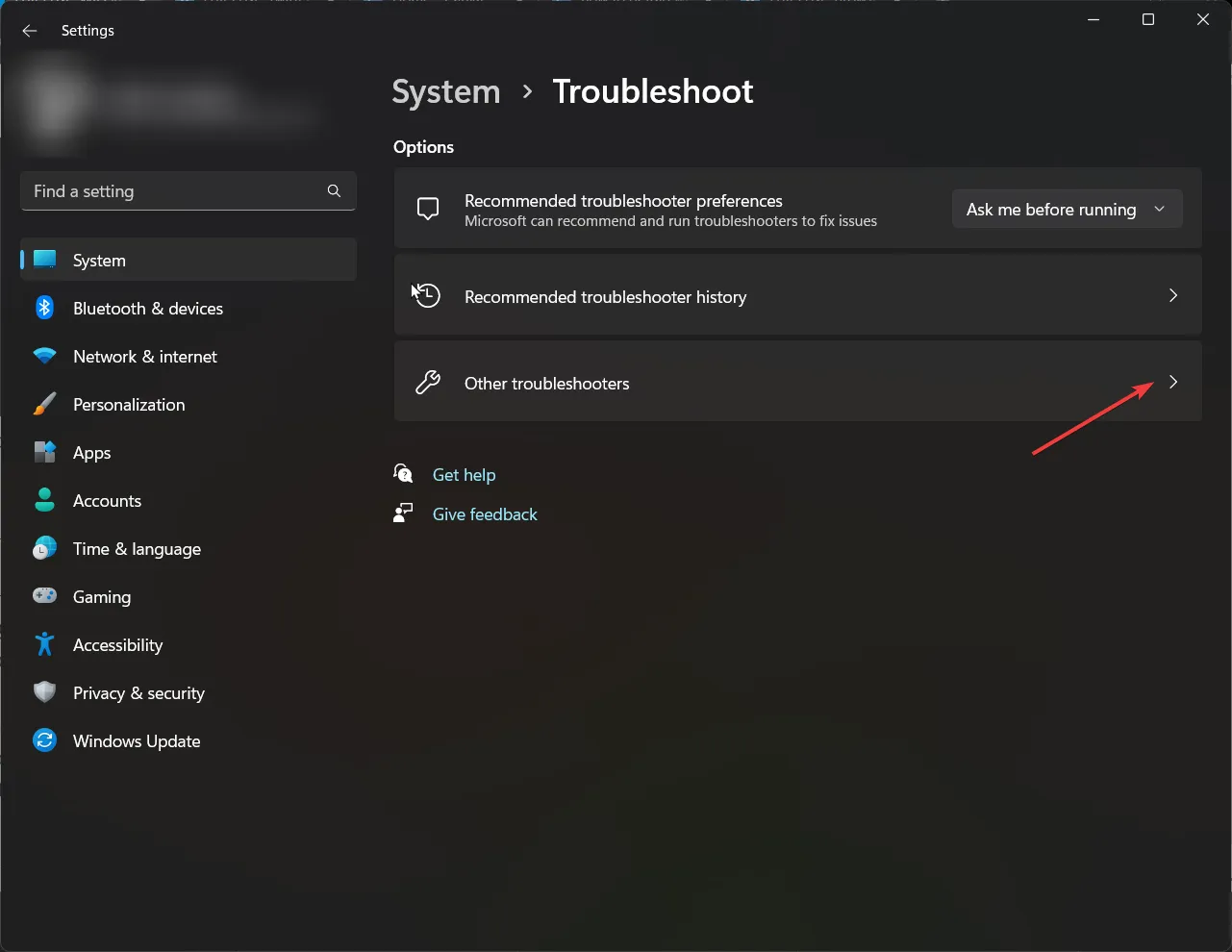
- Localice las conexiones a Internet y haga clic en Ejecutar .
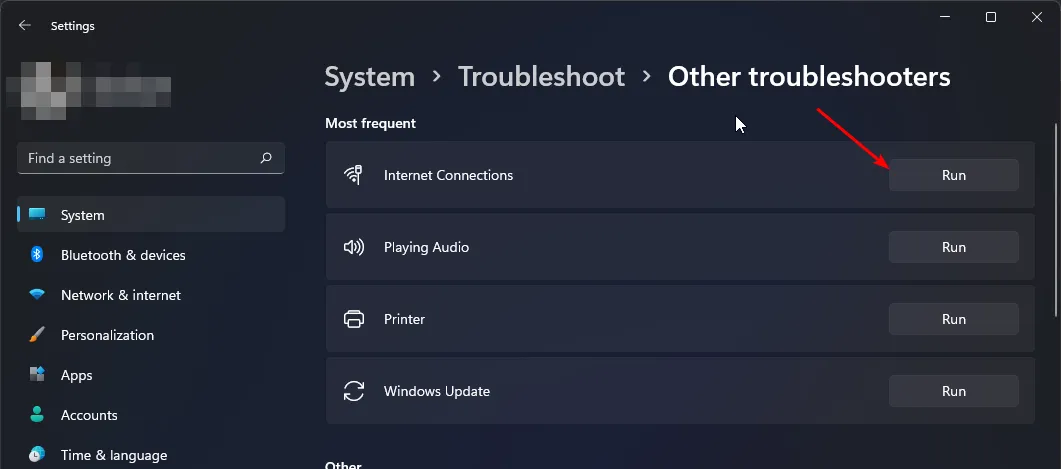
- Siga las instrucciones en pantalla para completar el proceso.
2. Eliminar caché
2.1 Caché del sistema
- Presione la Windows tecla y luego haga clic en el menú Configuración.
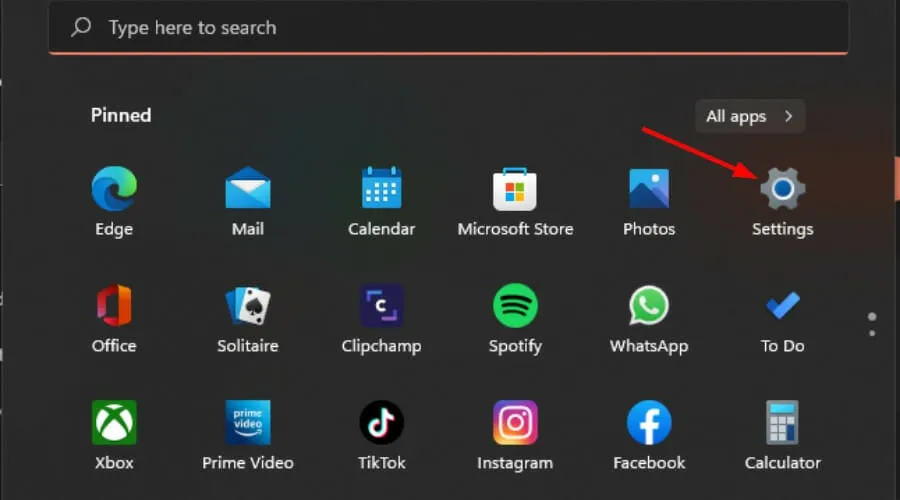
- Desde el panel de la ventana izquierda, seleccione Sistema y luego, desde el lado derecho de la ventana, navegue hasta Almacenamiento.
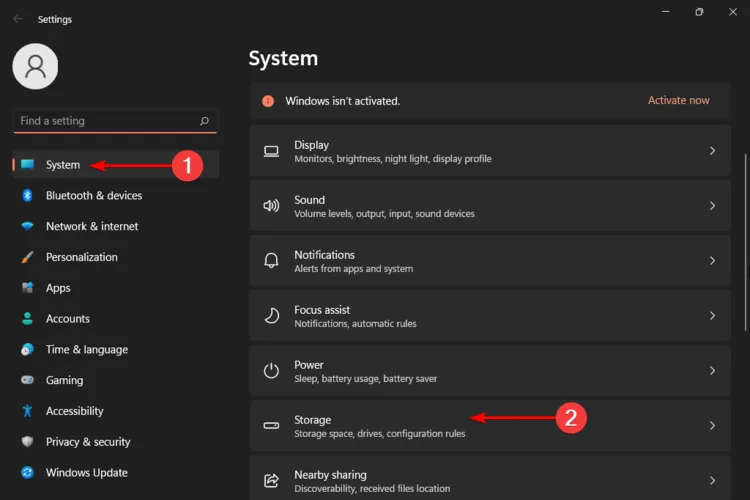
- Espere a que su sistema operativo escanee y evalúe los archivos de caché temporales almacenados en su sistema, luego haga clic en la opción Archivos temporales .
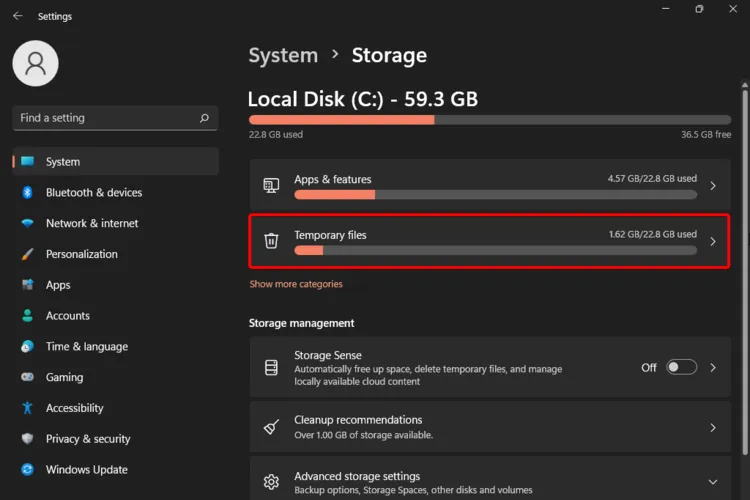
- Desplácese hacia abajo, seleccione los archivos que desea eliminar y haga clic en el botón Eliminar archivos .
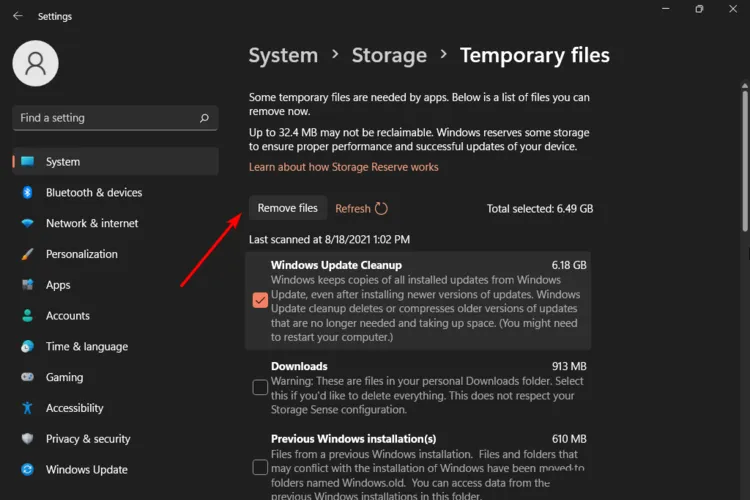
- En la ventana emergente, haga clic en Continuar para completar el proceso.

- Ahora, los archivos seleccionados se eliminarán.
2.2 NewPipe para Android
- Toca configuración en tu teléfono.
- A continuación, toque Aplicaciones .
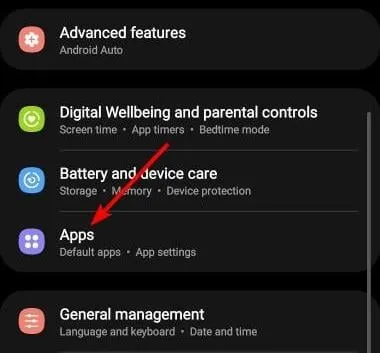
- Busque la aplicación NewPipe y tóquela.
- Desplácese hacia abajo y seleccione Almacenamiento .
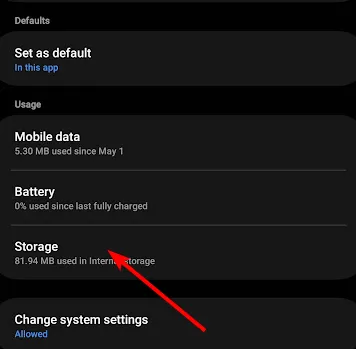
- Toque Borrar datos y Borrar caché , luego vuelva a intentarlo.
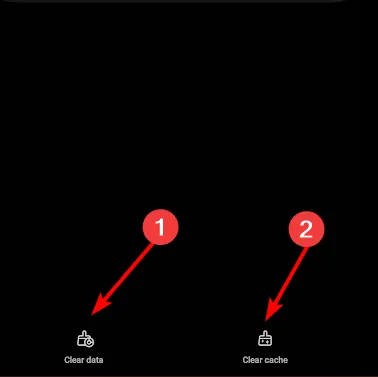
2.3 Borrar metadatos
- Abra Configuración en NewPipe.
- A continuación, vaya a Historial y caché .
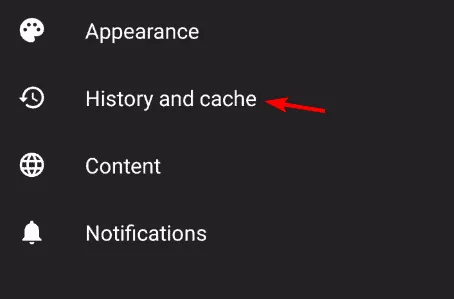
- Seleccione Borrar metadatos almacenados en caché .
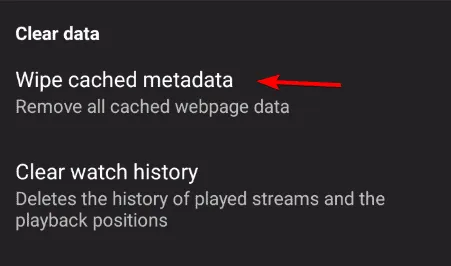
3. Abordar los problemas de DNS
3.1. Limpiar el DNS
- Utilice el siguiente atajo de teclado: Windows + R, luego escriba cmd y haga clic en Aceptar.
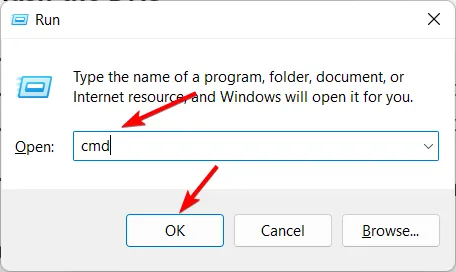
- En la ventana abierta, ingrese el siguiente comando y luego presione Enter:
ipconfig /flushdns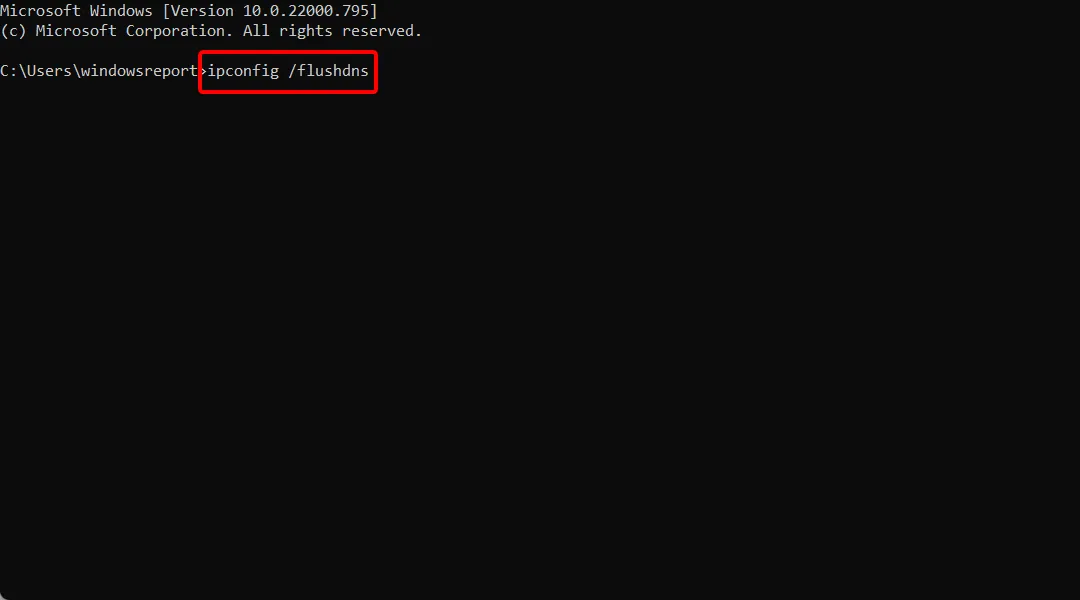
- Ahora, inicie Steam y verifique si el código de error 105 persiste.
3.2 Cambia tu dirección DNS
- Presione simultáneamente las siguientes teclas para abrir el cuadro de diálogo Ejecutar de Windows: Windows+ R.
- Escriba ncpa.cpl y luego haga clic en la opción Aceptar. Se abrirá la aplicación Conexiones de red del Panel de control .
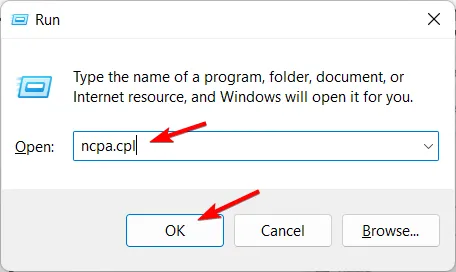
- Allí, haga clic derecho en su conexión a Internet y seleccione Propiedades .
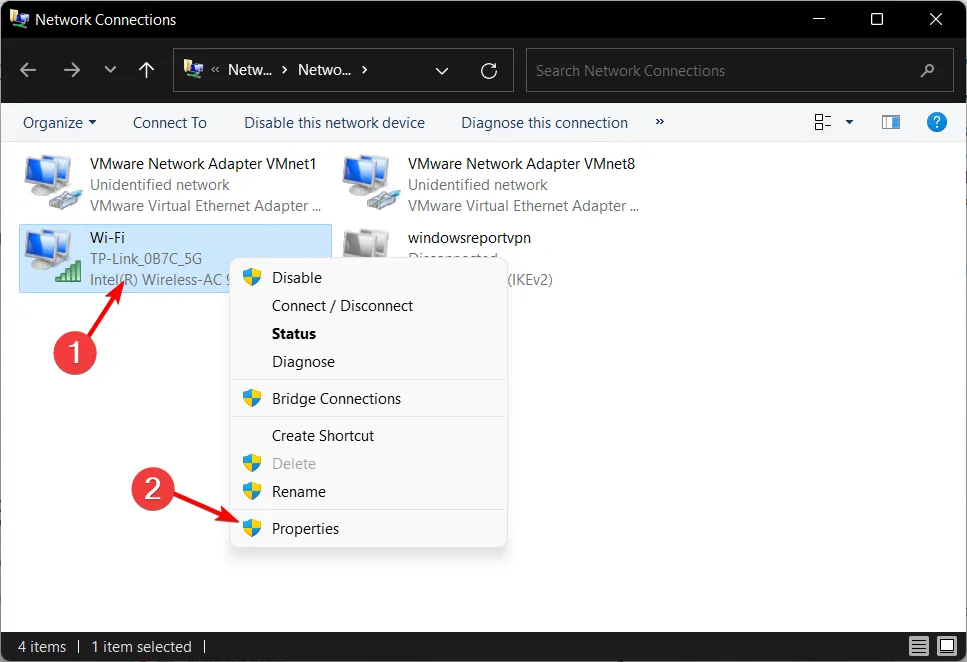
- Seleccione Protocolo de Internet versión 4 y luego seleccione el botón Propiedades.
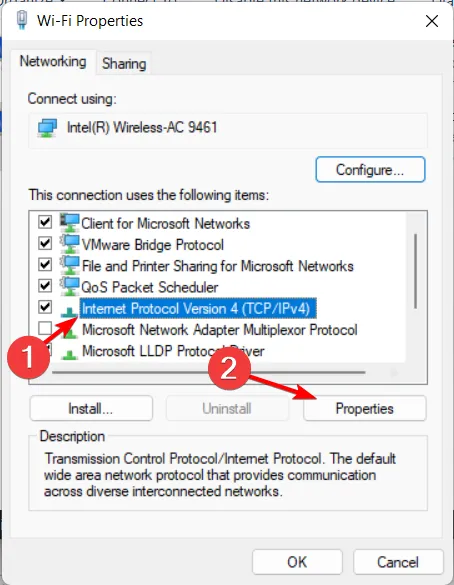
- Seleccione el botón de opción Utilizar las siguientes direcciones de servidor DNS .
- A continuación, ingrese 8.8.8.8 en el cuadro Servidor DNS preferido y 8.8.4.4 en la sección DNS alternativo.
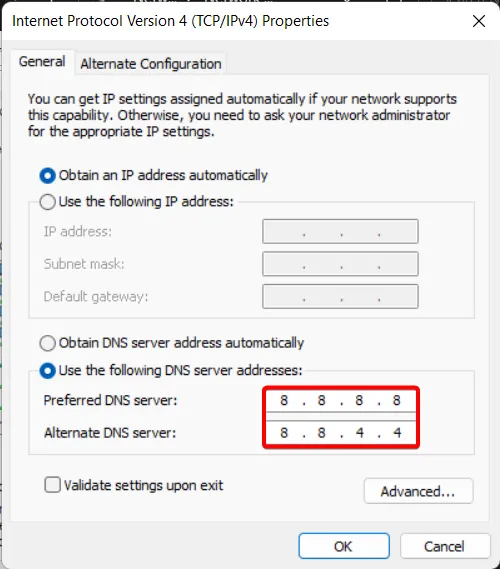
- Presione el botón Aceptar en la ventana Protocolo de Internet versión 4.
Cambiar la configuración de DNS podría resolver el error de red de NewPipe, especialmente si la que te proporciona tu ISP es lenta. Cuando el tiempo de respuesta es demasiado lento, la conexión puede quedar fuera de servicio, lo que genera un error de red cada vez que intentas reproducir videos.
4. Cambia tu banda de red
- Haga clic en el icono del Menú Inicio, escriba Administrador de dispositivos en la barra de búsqueda y haga clic en Abrir.
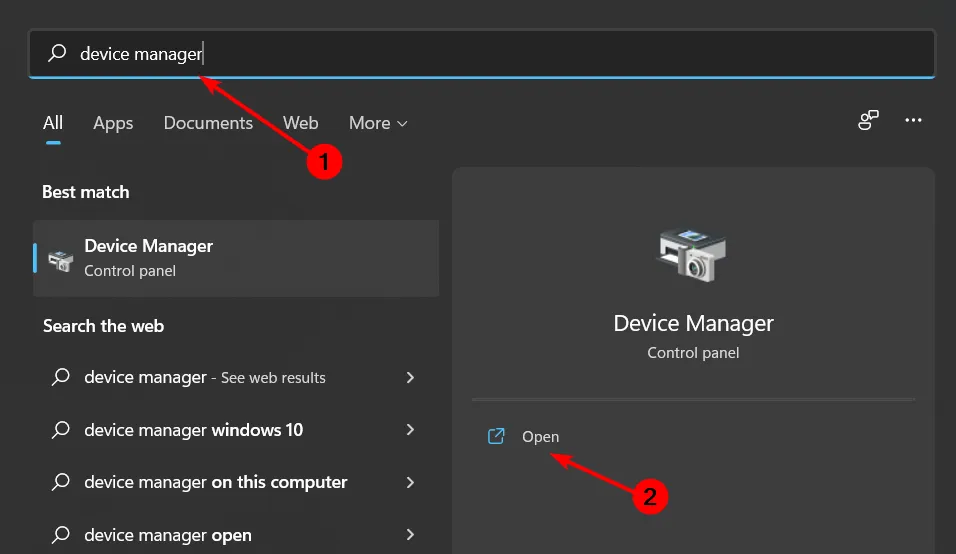
- Vaya a Adaptadores de red y haga doble clic para expandir.
- Haga clic derecho en su adaptador de red y seleccione Propiedades.
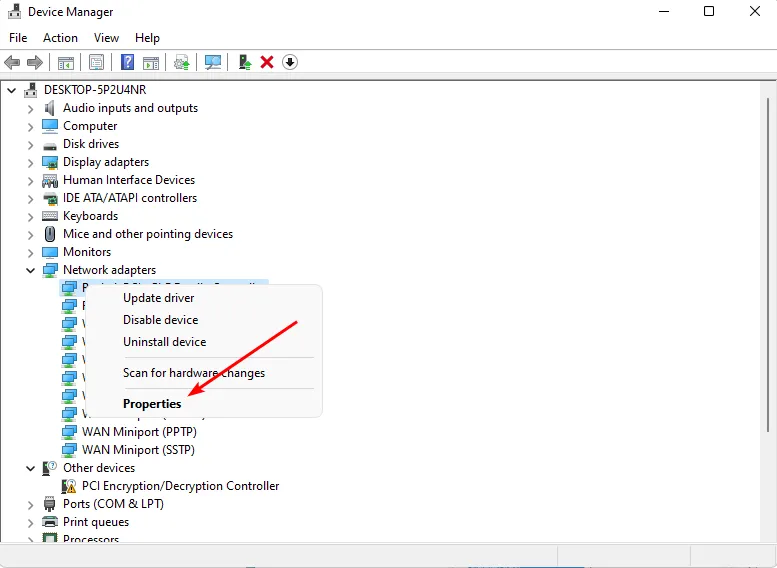
- Haga clic en la pestaña Avanzado y busque la Banda preferida.
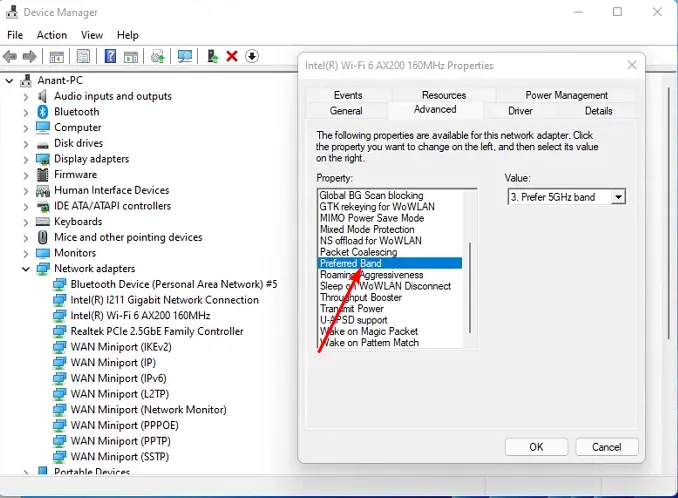
- En el menú desplegable ValorEnter , seleccione Preferir banda de 2,4 GHz o Preferir banda de 5 GHz y luego presione .
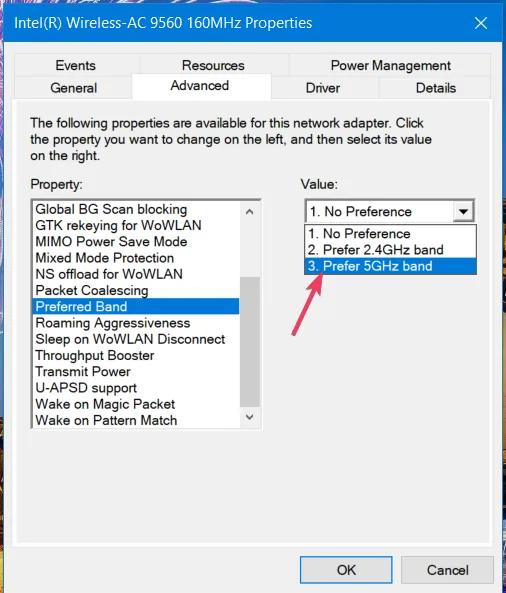
- Reinicie su PC.
Cambiar la banda de red puede ayudar a solucionar el error de red en NewPipe, especialmente si se trata de un caso de congestión de la red o de compatibilidad del dispositivo. Es posible que NewPipe haya recibido una actualización que ya no sea compatible con la banda de red actual. Una actualización o una degradación pueden ayudar a reconectarse.
5. Desactivar el firewall temporalmente
- Presione el ícono del menú Inicio , escriba Seguridad de Windows en la barra de búsqueda y haga clic en Abrir .

- Haga clic en Firewall y protección de red y, a continuación, seleccione Red pública .
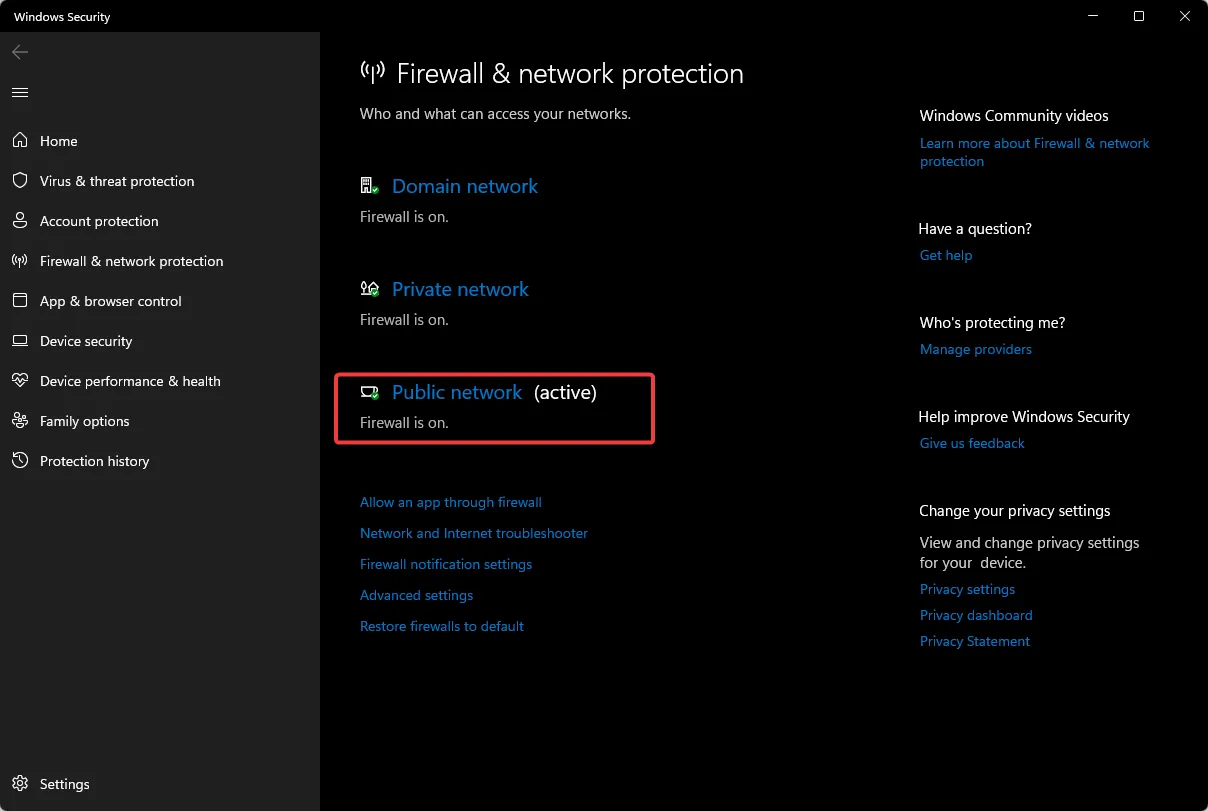
- Localice el Firewall de Microsoft Defender y desactive el botón.
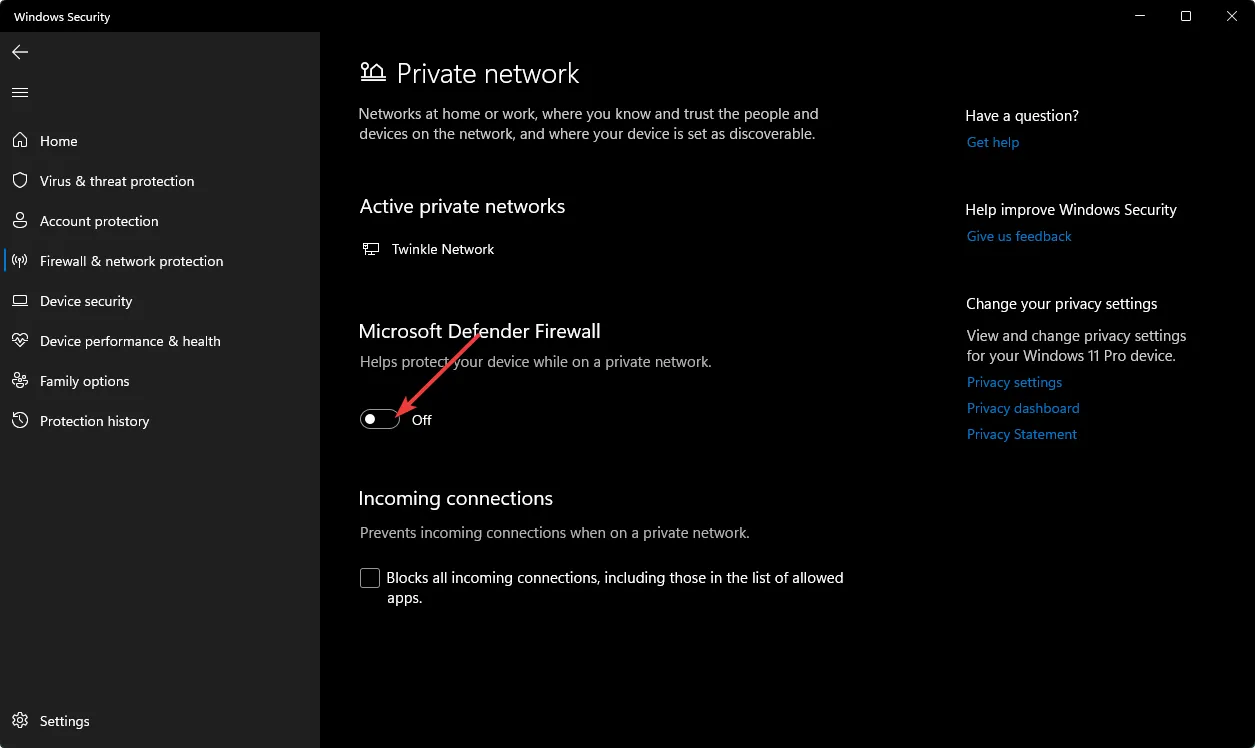
Es posible que tu antivirus, a medida que se actualiza, ponga en cuarentena algunas aplicaciones y las marque como amenazas. Cuando se aíslan, tu firewall puede bloquear conexiones. Si al deshabilitarlo se resuelve el error de red de NewPipe, considera incluirlo en la lista blanca, ya que no es recomendable dejar tu sistema desprotegido.
6. Restablezca su red
- Presione la Windows tecla y haga clic en Configuración.
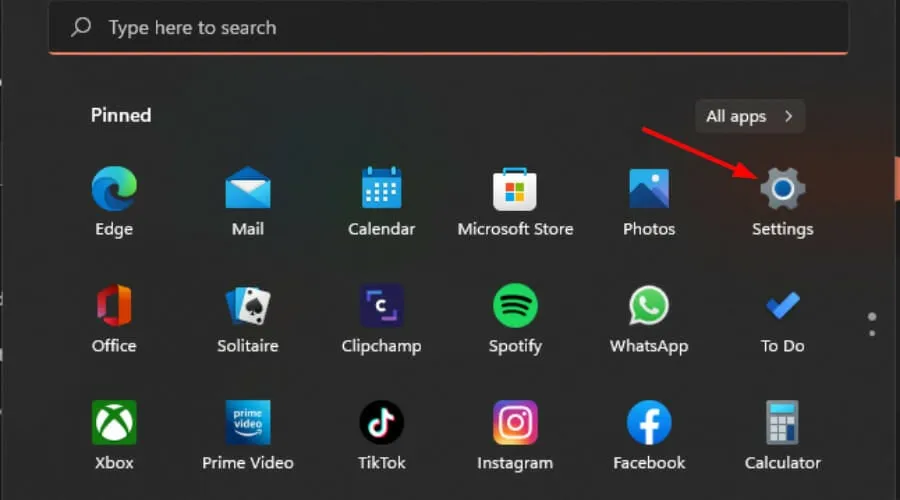
- Vaya a Red e Internet .
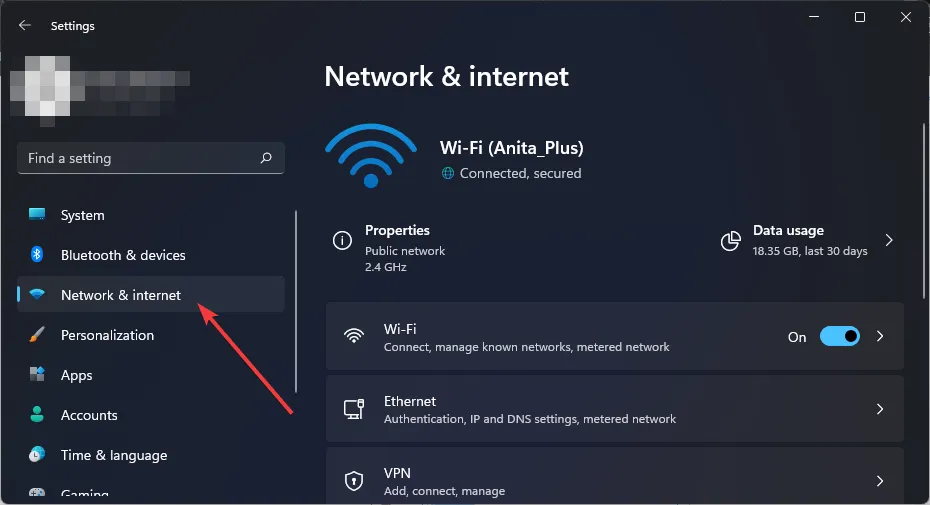
- Seleccione Configuración de red avanzada.
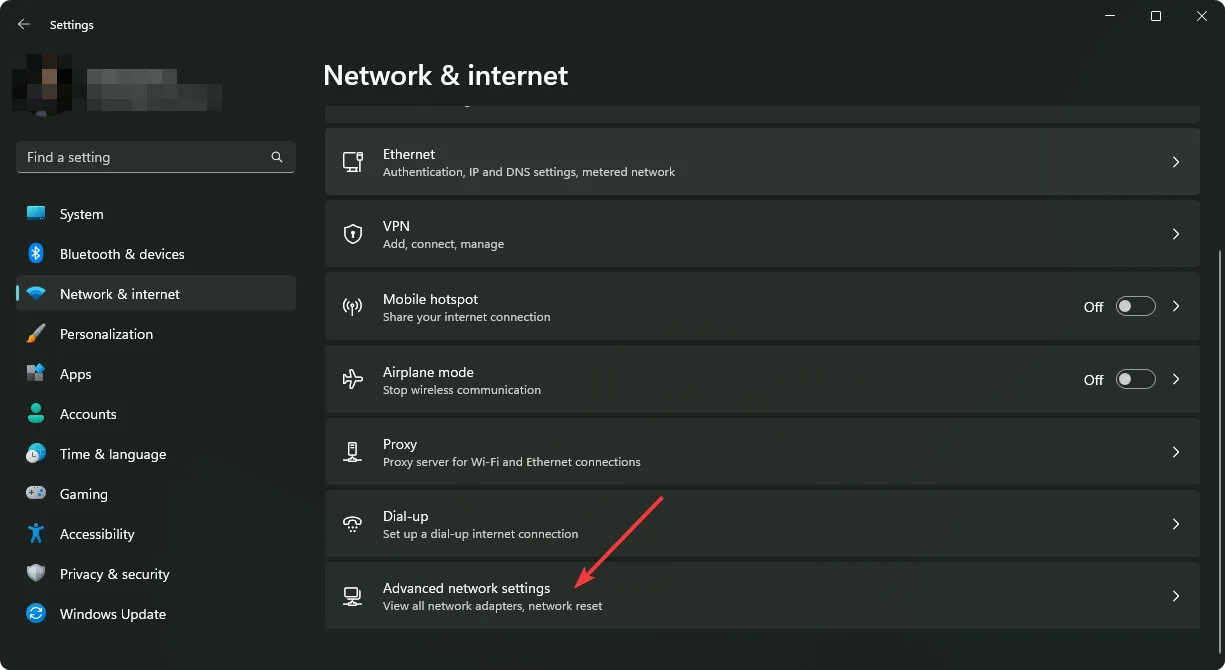
- Haga clic en Restablecer red .
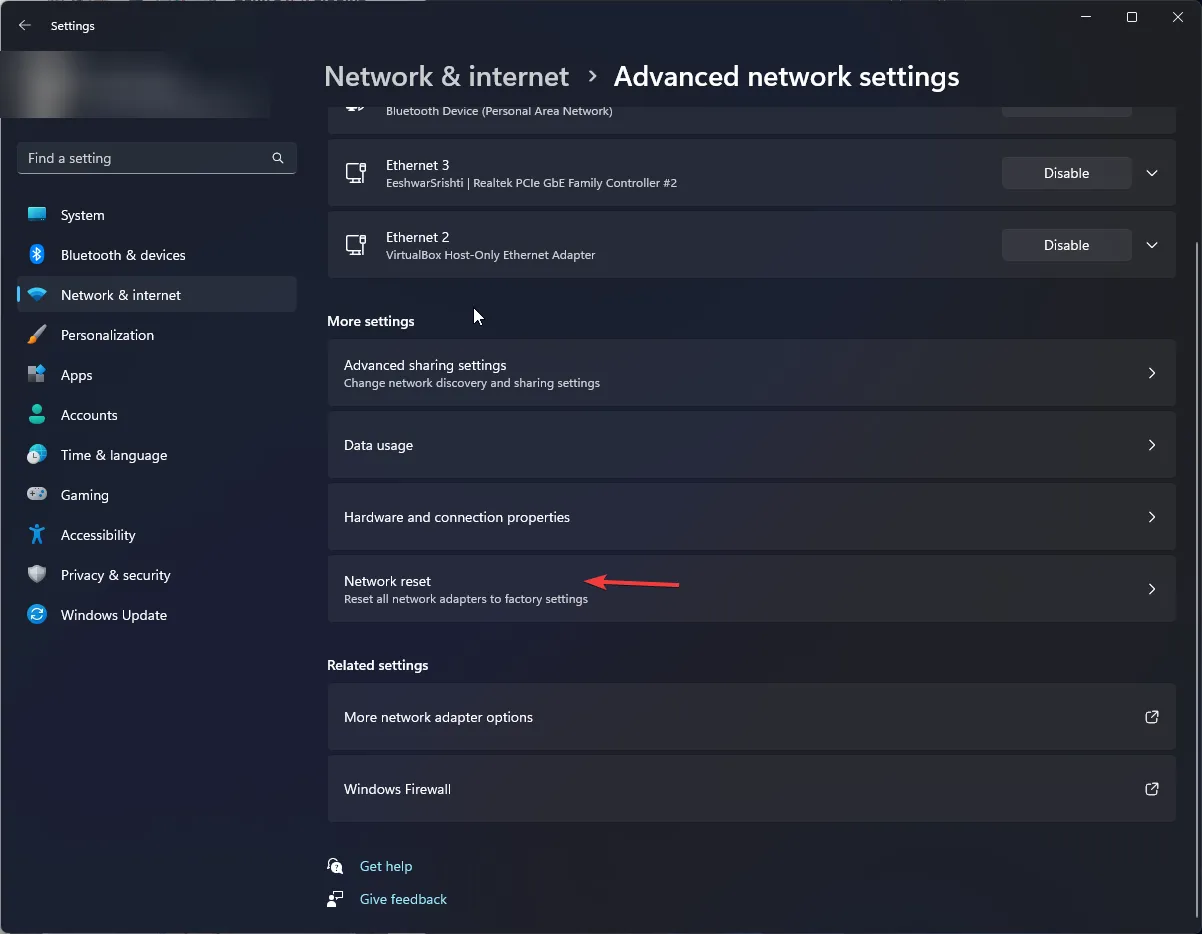
- A continuación, pulse el botón Restablecer ahora.
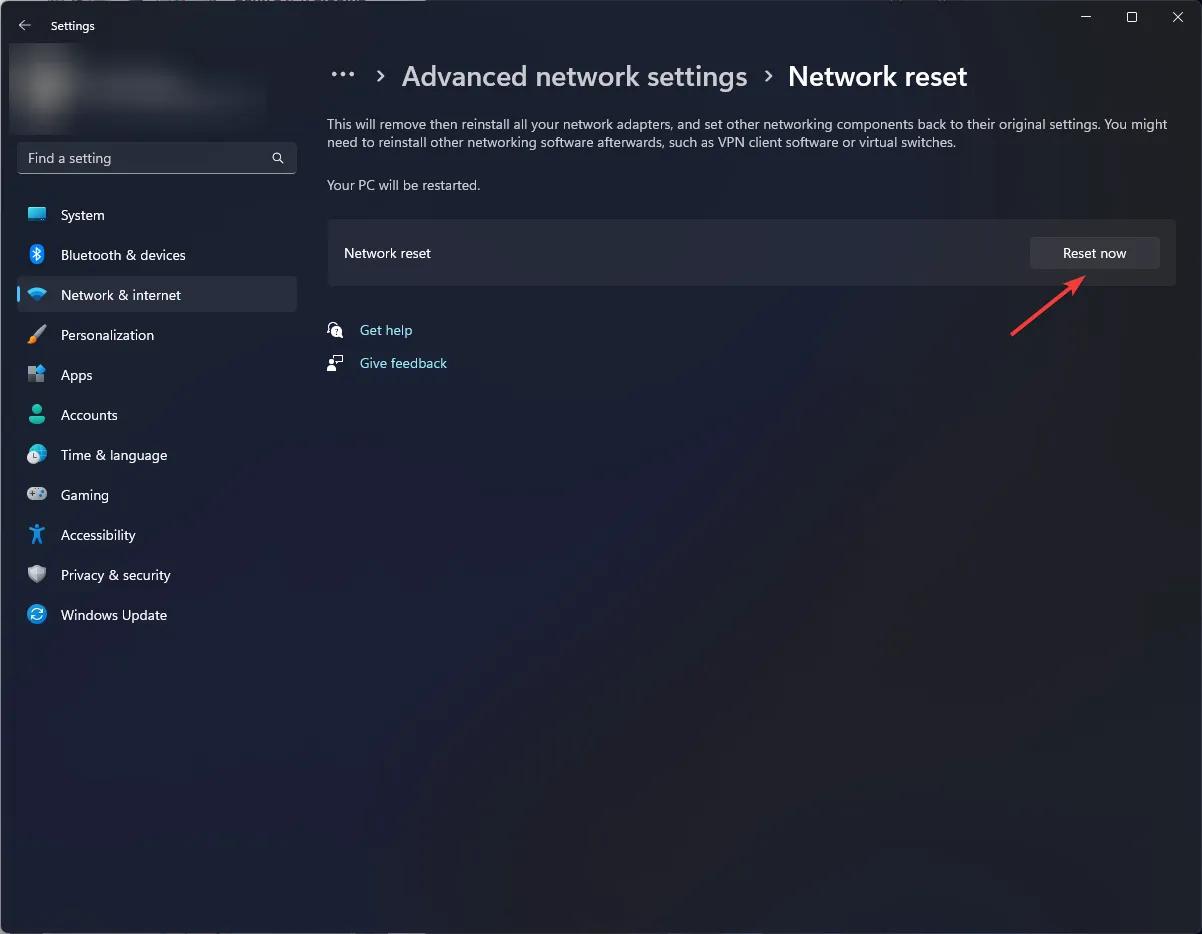
Con suerte, una de estas soluciones te ayudará a solucionar el error de red de NewPipe. Ten en cuenta que el problema también puede manifestarse en la aplicación oficial de YouTube, así que considera otras alternativas de YouTube que sean igualmente buenas.
Y si los videos presentan cada vez más problemas de reproducción, descargue YouTube Music para PC y vea si los mismos problemas se replican aquí.
Eso es todo lo que teníamos, pero háganos saber qué solución lo solucionó para usted o si tiene alguna otra solución, háganoslo saber en la sección de comentarios a continuación.



Deja una respuesta